
- 1ページあたりの滞在時間が短い
- ブログにアクセスしてきても他のページを見てもらえない
- ユーザーがもっと使いやすいと思えるようなブログにしたい
こんなお悩みを解決するプラグインをご紹介します。
この記事で解説する『Favorites』というプラグインを使えば、ユーザーがブログ内の読みたい記事をしっかり読むことができるようになるため、離脱防止につながり回遊率アップが期待できますよ!
この記事を読み終える頃には今よりも使い勝手のいいブログにレベルアップしているはずなので、ぜひ『Favorites』を導入してみてくださいね!
後半では設定手順についても簡単に解説しています。
プラグイン『Favorites』とは?
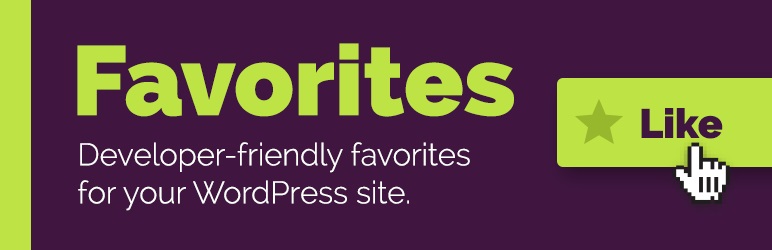
「Favorites」を直訳すると「お気に入り」を意味します。
WordPressでプラグイン『Favorites』を使うと、各記事にお気に入り登録ボタンを設置し、このボタンがクリックされた記事をお気に入り一覧ページへまとめて表示することができます。
当ブログで設置しているお気に入りボタン、お気に位置一覧ページは以下のとおりです。
この機能は楽天市場やAmazon、ヤフーショッピングなどのネットショップでよく見かけますね!
こんな時に役に立つ!
WordPressでもネットショップを開設することが可能で、ネットショップを運用する上ではお気に入りボタンは必須の機能ですよね。
しかし、通常のブログ運用でも大きな役割があります。
例えばあなたが調べ物をしている時、こんな経験はありませんか?
- 設定手順を解説している記事を読んでいると、記事の途中で『こちらの記事で関連を紹介』と書かれていたので、アクセスしてみた
- 関連を紹介している記事を読んでると、また記事の途中で『他にもこの記事も読んでおくことをおすすめします』とあったので、気になってアクセスしてみた
- 次から次へと記事内のおすすめリンクにアクセスを繰り返すうちに、元々読んでいた記事がわからなくなって、最初に読みたかった記事が中途半端に読んだ状態で終わってしまった
これは僕が実際によく経験していることです。笑
興味を持った記事の中で関連する記事を紹介されると、それが少しでも興味をひく記事だった場合、すぐにでも読みたくなっちゃいませんか?
そして記事内のリンクをたどればたどるほど元の記事がわからなくなるという状況に。
プラグイン『Favorites』で解決
そんな時、このプラグイン『Favorites』が実装されたブログだったならこんなことにはなりません。
気になった記事はすぐには読まずにお気に入り登録だけしておいて、元々読みたかった記事を読んだ後に読む。
もしくは、元々読みたかった記事をお気に入り登録しておいて、記事中で紹介された別記事を先に読んだあと、あとから元々読みたかった記事を読むということができるようになります。
するとブログ内滞在時間も増え、回遊率も上がるため離脱防止につながり、SEO対策にもなりますね!
つまり、読み手側にとってもありがたい機能であり、ブログ運用側にとっても多くの記事を最後までしっかり読んでもえるための機能でもあり、ユーザーの離脱防止にもつながる機能でもあるので、一石三鳥の効果が期待できるおすすめのプラグインなのです!
まずはインストール
さっそくインストールしていきましょう!
WordPress管理画面メニューの【プラグイン – 新規追加】へ進み、右上の検索欄へ『Favorites』と入力してください。
表示されたら『今すぐインストール』をクリックしてください。
インストールが完了したら、そのまま有効化までしておきましょう!
使い方
有効化まで完了したら、設定に進みます。
WordPress管理画面メニューの【設定 – Favorites】に進みます。
設定は以下3項目。
- General
- Users
- Display & Post Types
General
プラグイン全般の設定項目です。
上記の通り設定してください。
ただし、一番上の【Page Cache】については、レンタルサーバー機能やプラグインでキャッシュ機能を利用している時のみチェックを入れますが、よくわからない場合はとりあえずチェックをいれておけば大丈夫です。
設定したら、左下の【変更を保存】をクリック。
Users
お気に入り機能を利用するユーザーに関する設定です。
上記画像の通り設定しておけばOKです。
設定したら【変更を保存】をクリック。
Display & Post Types
お気に入りボタンを表示する場所や、デザインに関する設定です。
このブログではボタンやお気に入り一覧ページの表示等を多少カスタマイズしているため、同じようなデザインにしたい場合は、上記画像を参考にしてください。
難しいカスタマイズはせずに簡単な設定で使いたいという場合は、以下の画像を参考に設定してみるといいでしょう。
ボタンのカラーを設定する際、カラーコードがよくわからないという方は、以下サイトを利用すると簡単に好みのカラーコードを見つけることができますよ!
まとめ
最後に、ご紹介した内容をおさらいしておきましょう。
- お気に入り登録機能でユーザーが他の記事も読みやすくなる
- 他の記事を読んでもらうことで離脱防止につながり、回遊率がアップすることでSEO対策につながる
- お気に入り登録ボタンはカスタマイズしなくても用意されたボタンで簡単に設置できる
ご紹介した内容を実践したなら、今よりも確実にユーザーにとって使いやすいブログになったはずです!
そして、ユーザーの満足度を重視するGoogle目線で考えても、ユーザーにとって使いやすいブログということは、必然的にSEO対策につながるということ。
ユーザーのことを思って行った対策はいつか必ずプラスに働くいい結果をもたらしてくれるでしょう!
これからもユーザー目線でよりよいサイト作成を進めてくださいね。
他にも以外なSEO対策として、スパムコメント対策があります。
スパムコメント対策についてよくわからないという方は以下の記事を参考にしてください。
https://literacyboxes.com/what-is-a-spam-comment/


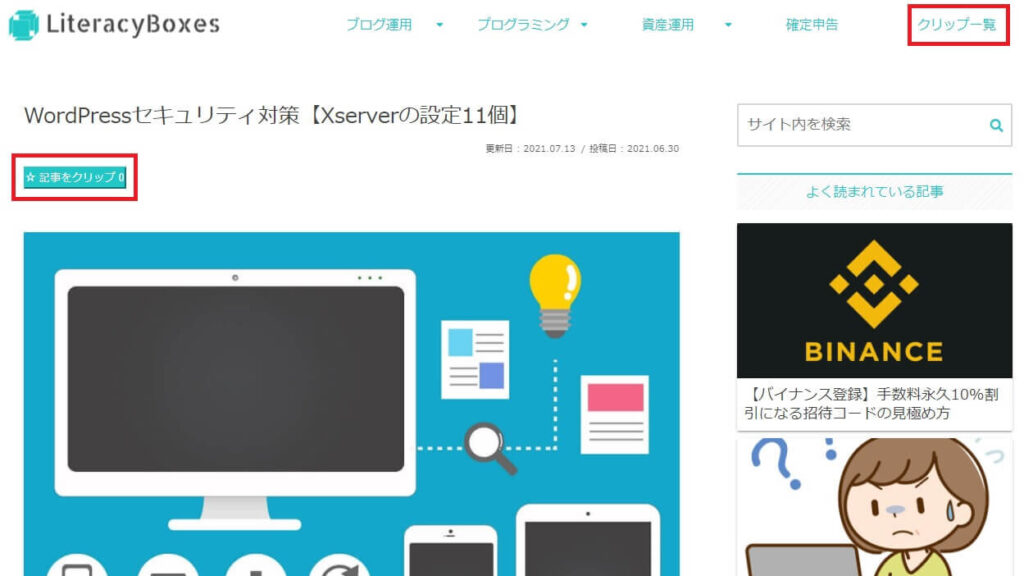
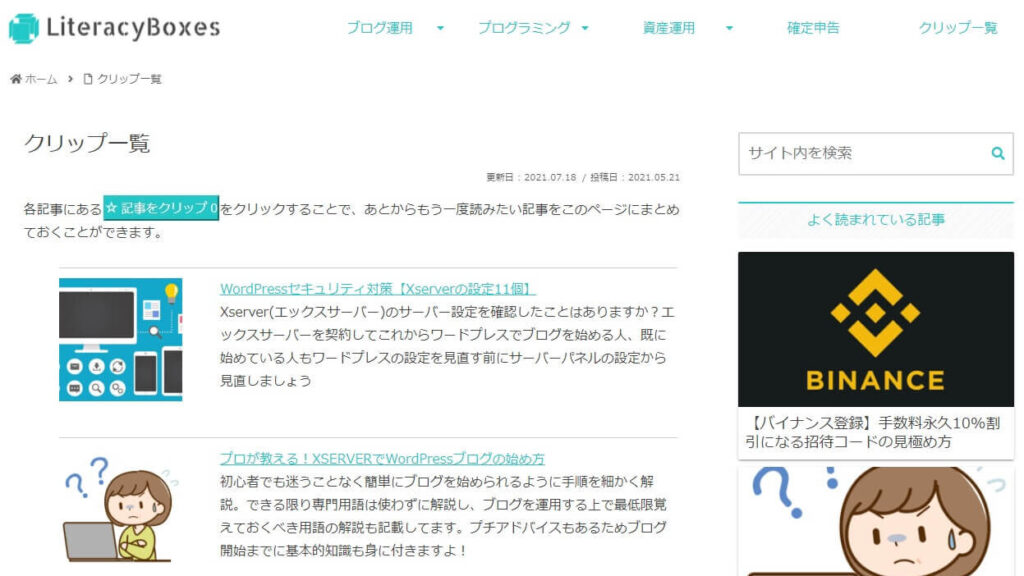
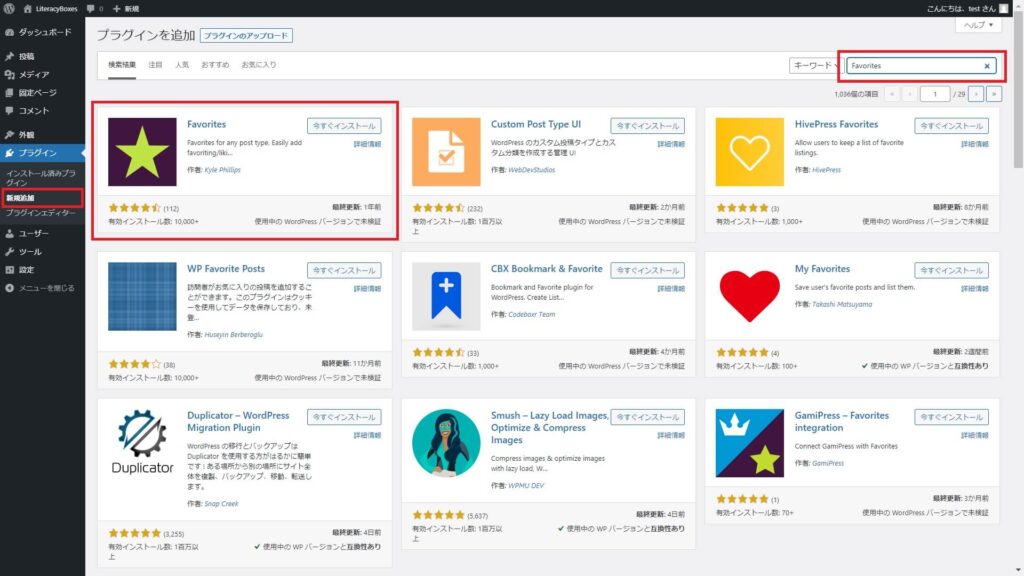
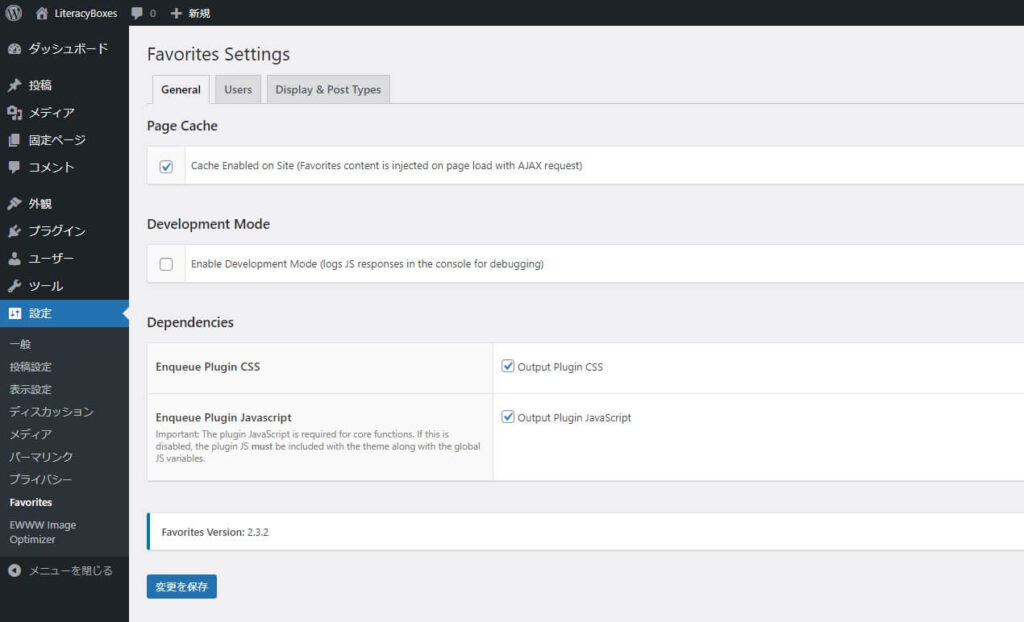
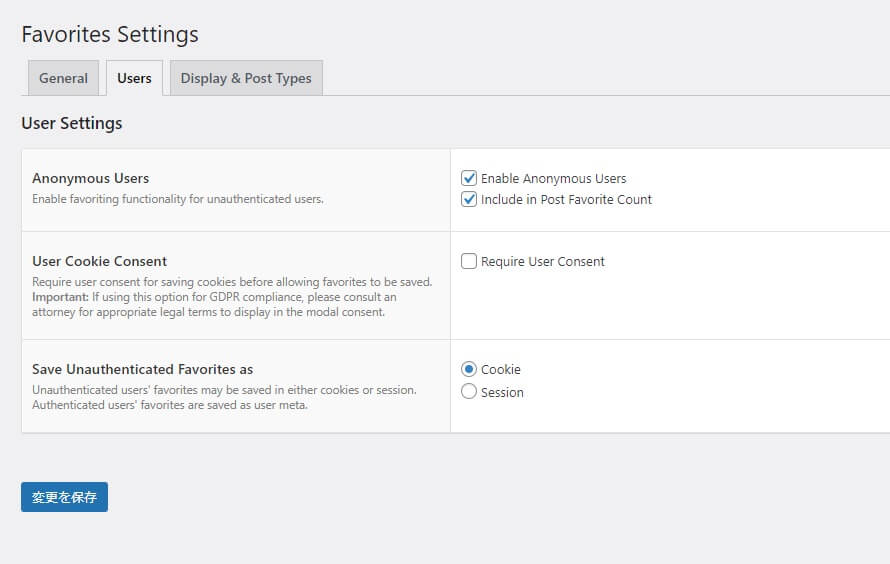
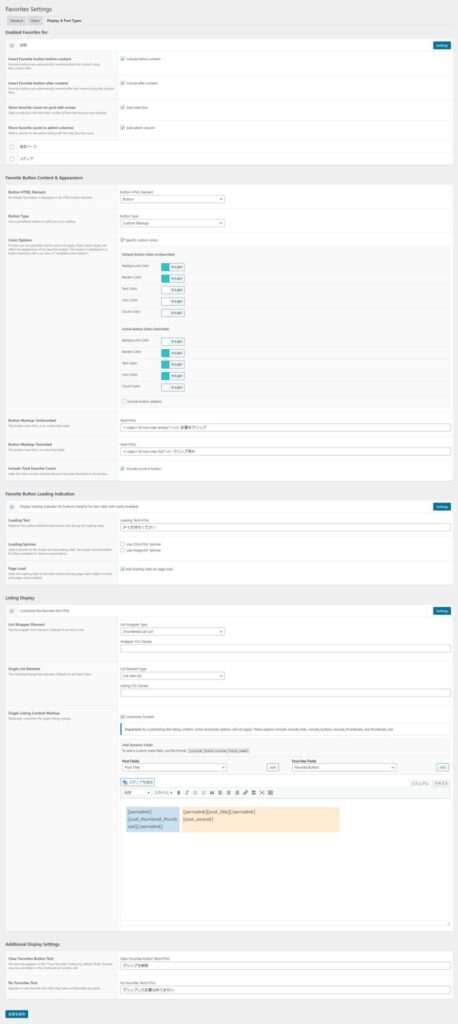
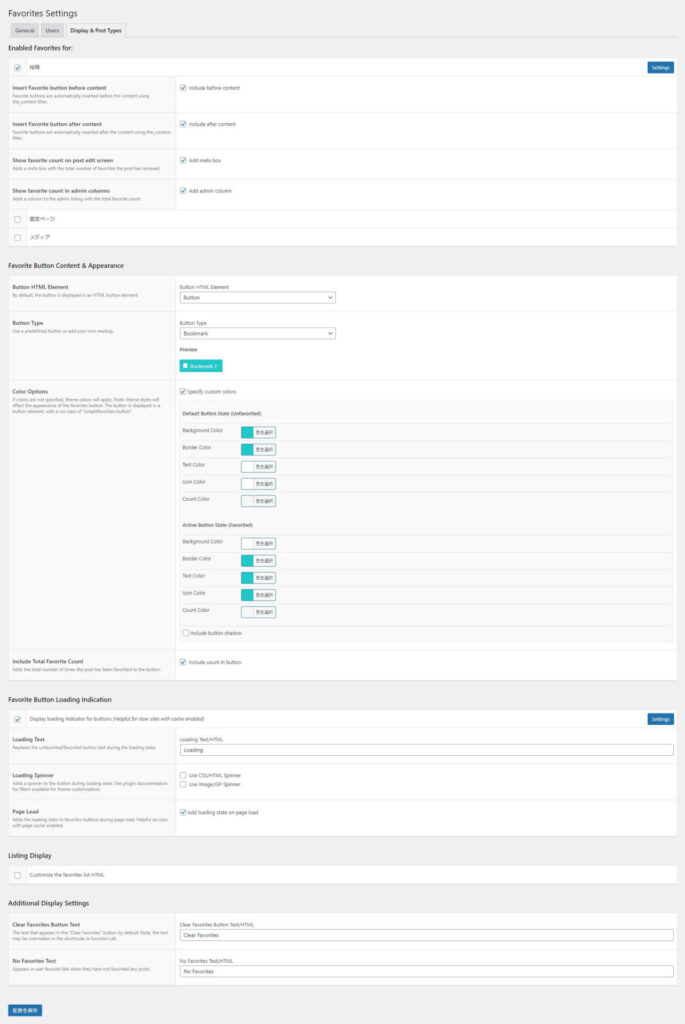
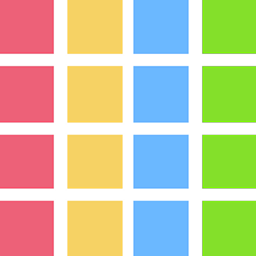


▼ コメント ▼